Come risolvere l’errore “La casella di posta di Outlook è piena Non può inviare messaggi”?
 Wondershare Recoverit Authors
Wondershare Recoverit Authors 30 dicembre 2020 * Archiviato in: Recuperare & Riparazione email • Soluzioni collaudate
Mentre Microsoft ha aumenta la dimensione PST in Outlook 2016, molti utenti ricevono ancora il messaggio che dice: “La tua casella di posta è piena, impossibile inviare messaggi”. Bene, questo messaggio di errore si verifica quando il file PST di Outlook ha raggiunto il limite massimo di archiviazione. Per correggere l’errore, è necessario ridurre al minimo le dimensioni della casella di posta in Outlook. In questo post, stiamo andando a camminare attraverso quattro modi per ridurre la dimensione della cassetta postale di Outlook per risolvere Outlook mailbox problema di errore completo.
Come correggere l’errore completo della cassetta postale di Outlook riducendo la dimensione della cassetta postale di Outlook?
Come abbiamo accennato prima, il colpevole principale dietro incontrando Outlook mailbox errore completo è il file PST di Outlook raggiungendo il suo limite di archiviazione. Pertanto, riducendo al minimo la dimensione della cassetta postale potrebbe correggere l’errore. Quindi, di seguito abbiamo escogitato cinque modi per farlo.
- Come risolvere Outlook non si apre?
- Come risolvere l’errore di Outlook 0x80042109?
1 Archivio di elementi più vecchi
La prima cosa che puoi fare per ridurre le dimensioni della tua casella di posta è archiviare gli elementi più vecchi in uscita. Quindi, segui i passaggi seguenti per imparare come farlo:
Passo 1: In Outlook 2013, vai al “File”>” Info”>” Strumenti di pulizia>” Archivio. Per Outlook 2016, andare al “File”>”Info”>”Strumenti”>”Ripulire vecchi elementi”.
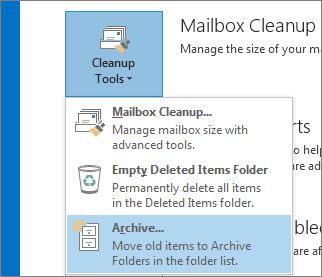
Passo 2: Toccare “Archivia questa cartella e tutte le sottocartelle” opzione e selezionare la cartella che si desidera archiviare.
Passo 3: Sotto l’opzione” Archivia elementi precedenti a”, digita una data.
Passo 4: Seleziona la casella “Includi elementi con” Non archiviare automaticamente ” per archiviare le singole cartelle.
Passo 5: Premi il pulsante” ok”.
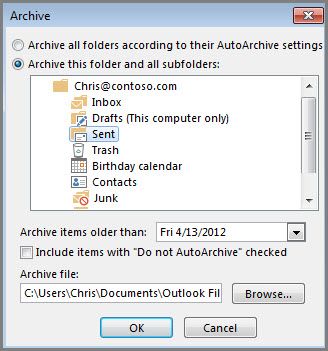
2 Svuota la cartella Posta eliminata e la cartella posta indesiderata
Un altro modo per ridurre le dimensioni della cassetta postale in Outlook è svuotare la cartella posta eliminata e la cartella posta indesiderata. È possibile eliminare rapidamente gli elementi eliminati svuotando automaticamente la cartella Posta eliminata quando si esce o si esce da Outlook. Per fare ciò, segui i passaggi seguenti:
Passo 1: In Outlook, vai alla scheda “File”>” Opzioni”>” Avanzate”.
Passaggio 2: Dall’opzione” Avvio e uscita di Outlook”, scegliere l’opzione” Svuota cartella posta eliminata quando si esce da Outlook”.
Passo 3: Premi il pulsante” Ok ” per applicare.
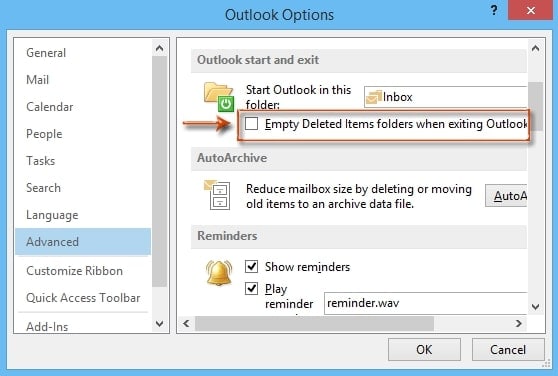
Se si desidera cancellare gli elementi eliminati manualmente, quindi individuare e destra toccare la cartella “Elementi eliminati” e toccare “Cartella vuota’ nel menu di scelta rapida (“Vuoto “Posta eliminata” Cartella in Outlook 2010).
3 Memorizzare gli allegati al di fuori della casella di posta
Non salvare gli allegati in Outlook. Invece, salvarli al di fuori della casella di posta in una cartella personale sul disco rigido o disco a cui appartiene. Ad esempio, memorizzali nei rispettivi luoghi: la cartella Documenti, la cartella Video o la cartella Immagini, ecc.
Passo 1: In Outlook, fare clic sull’allegato che si desidera salvare al di fuori della casella di posta.
Passo 2: Selezionare l’opzione” Salva con nome ” e scegliere la posizione sul disco rigido in cui si desidera salvare l’allegato.
Non dimenticare di eliminare un allegato in Outlook che salvi fuori dalla tua casella di posta.
4 Eliminare e-mail e allegati
Per risolvere Outlook mailbox errore completo, è possibile sbarazzarsi di grandi e-mail di Outlook e allegati. Segui i passaggi seguenti per imparare come farlo:
Passo 1: Apri Outlook. Vai all’elenco delle cartelle, seleziona “Cerca cartelle” e quindi scegli “Nuova cartella di ricerca”.
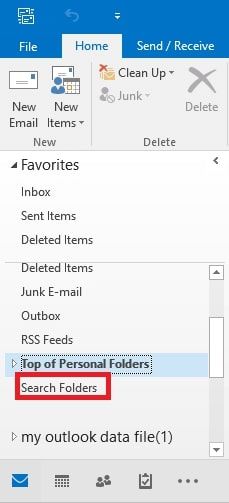
Passo 2: Scorri verso il basso l’elenco e scegli “Posta grande” sotto”Organizzare la posta”. Quindi, fai clic su “Scegli” sotto “Personalizza cartella di ricerca”.
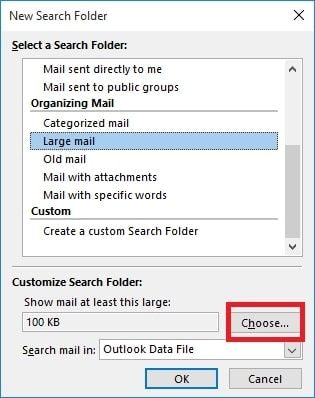
Passaggio 3: Specificare la dimensione nella casella” Mostra posta maggiore di “e premere “Ok”.
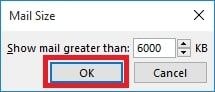
Passo 4: Fare clic su” Ok ” di nuovo e si verrà creata una cartella con il nome “Large Than “Size” viene creato in “Cartelle di ricerca”.
Quando si verifica un problema di errore completo della cassetta postale, aprire le cartelle di ricerca e selezionare la cartella appena creata e sbarazzarsi delle vostre mail che non sono importanti.
5 Utilizzare Outlook Cleanup Tools Feature
Approfitta delle funzionalità di Outlook Cleanup tools per ridurre le dimensioni della cassetta postale. Quindi, segui i passaggi seguenti:
Passaggio 1: Vai al “File”>” Info”>” Strumenti di pulizia”>” Pulizia della cassetta postale” in Outlook.
Passo 2: Scegli “Visualizza dimensione cassetta postale”, Trova elementi più vecchi di”,” Trova elementi più grandi di”,” Visualizza dimensione posta eliminata”,” Cartella posta eliminata vuota”, “Conflitti vuoti” o “Visualizza dimensione conflitti” per eseguire l’operazione desiderata.
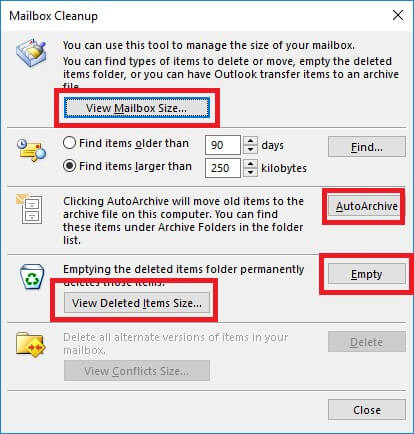
Cosa succede se l’errore” Outlook Mailbox è pieno ” continua a verificarsi?
Quando nulla funziona per risolvere Outlook mailbox errore completo, c’è uno strumento che verrà in vostro soccorso. È Stellar Outlook Repair che ti aiuterà a risolvere l’errore con pochi clic.
Basta mettere le mani sul software dal sito ufficiale e installarlo sul vostro sistema. Una volta che il software è pronto per l’uso, seguire la guida qui sotto:
Passo 1 Aggiungi file PST:
Avviare il programma e fare clic sul “Selezionare PST di Outlook” opzione nella scheda Home. Si aprirà una piccola finestra di dialogo per sfogliare o trovare il file.
Caricare il file nel software direttamente se si conosce la posizione. In caso contrario, il software può trovare automaticamente il file e caricarlo.

Passo 2 Riparare il file PST:
Premere il pulsante di riparazione, e il processo verrà avviato. Si può vedere la riparazione in corso sullo schermo, e quando la riparazione è fatto, il file sarà disponibile per l’anteprima pure.

Passo 3 Salvare il file riparato:
L’anteprima aiuterà a garantire che tutti i dati all’interno del file siano intatti e ora è possibile salvare il file riparato. Fare clic sull’opzione Salva file riparato e l’errore scomparirà poco dopo.

La linea di fondo:
Molto probabilmente, sarete in grado di risolvere Outlook mailbox errore completo semplicemente riducendo la dimensione della cassetta postale. Ma, se questo non ti aiuta, allora non preoccuparti!! Dare una prova a Stellar Outlook Repair come potrebbe essere possibile che ci sia qualcosa di sbagliato con il file PST di Outlook. Questo strumento può aiutare a riparare il file PST senza sforzo e, di conseguenza, risolvere il problema pure.
Recuperare e riparare Email
Riparare e recuperare email
- Riparare il mio file PST gratuitamente.
- Le note di Outlook vengono ripristinate.
- Email cancellate? Recuperare i file.
Ottenere la password e-mail Indietro
- Ripristinare la password di Gmail.
- Recuperare account di posta elettronica Yahoo.
- Trova le password di Yahoo mail.
- Ripristinare l’account Gmail eliminato.
Leave a Reply